Puede ser molesto cuando presionas una tecla en el teclado de tu MacBook o en un teclado externo y se muestra en la pantalla después de un retraso perceptible, o cuando presionas una serie de caracteres en el teclado y no aparecen de inmediato, sino que aparecen todos juntos después de un breve retraso.
Se ha encontrado el problema de "retardo del teclado en Mac al escribir" en MacBook Air/Pro/iMacs con Intel y Apple Silicon, ya sea con el teclado original, el Magic Keyboard u otros teclados Bluetooth y con cable.
Estoy utilizando macOS 12.2 en una MacBook Air con M1, usando el teclado y el trackpad internos del portátil. No hay periféricos conectados. El problema que comencé a tener ayer es un retraso significativo del teclado. Escribo una letra y no se registra en absoluto o se escribe después de la siguiente letra que escribo. macOS también muestra la interfaz de caracteres alternativos a medida que escribo, como si pensara que estoy manteniendo presionadas las teclas del teclado.
Si estás sufriendo el problema de retraso del teclado en Mac, ¡prueba las soluciones a continuación!
Por qué el teclado de MacBook se retrasa al escribir
Puedes experimentar un retraso notable al escribir texto con el teclado en tu Mac. Las causas detrás de este fenómeno son diversas. Las causas comunes incluyen un sistema operativo macOS desactualizado, configuraciones incorrectas del teclado, problemas temporales del sistema, entre otros. Si estás utilizando un Magic Keyboard u otro teclado externo, la conexión Bluetooth o USB también podrían ser la causa.
Métodos efectivos para solucionar el retraso al escribir en Mac
Ver cómo aparece el texto escrito letra por letra o en un flujo constante después de haber terminado de escribir es una experiencia terrible. Esperar a que se muestre el texto escrito disminuye tu eficiencia de trabajo. Por lo tanto, cuando te encuentres con este problema de rendimiento anormal, puedes aplicar los métodos a continuación para solucionarlo.
Reinicia tu Mac
Esta es siempre una solución rápida cuando tu Mac tiene algunos problemas menores como el retraso del teclado en MacBook. Reiniciar tu Mac forzará el cierre de todos los procesos en ejecución, apagará el dispositivo y lo reiniciará desde cero. Esto podría solucionar algunos problemas temporales en tu Mac que causan el retraso del teclado en respuesta.
Desactiva las teclas lentas
Puedes ajustar la velocidad de respuesta del teclado de tu Mac con la función de accesibilidad "Teclas lentas". Si tu computadora tiene esta función activada, es posible que experimentes un retraso notable y escuches un sonido al presionar una tecla. Aquí te mostramos cómo desactivarla:
- Dirígete al menú de Apple > Configuración del sistema.
- Haz clic en Accesibilidad en la barra lateral izquierda y elige Teclado en la sección Motores.
- Desactiva el botón junto a Teclas lentas.
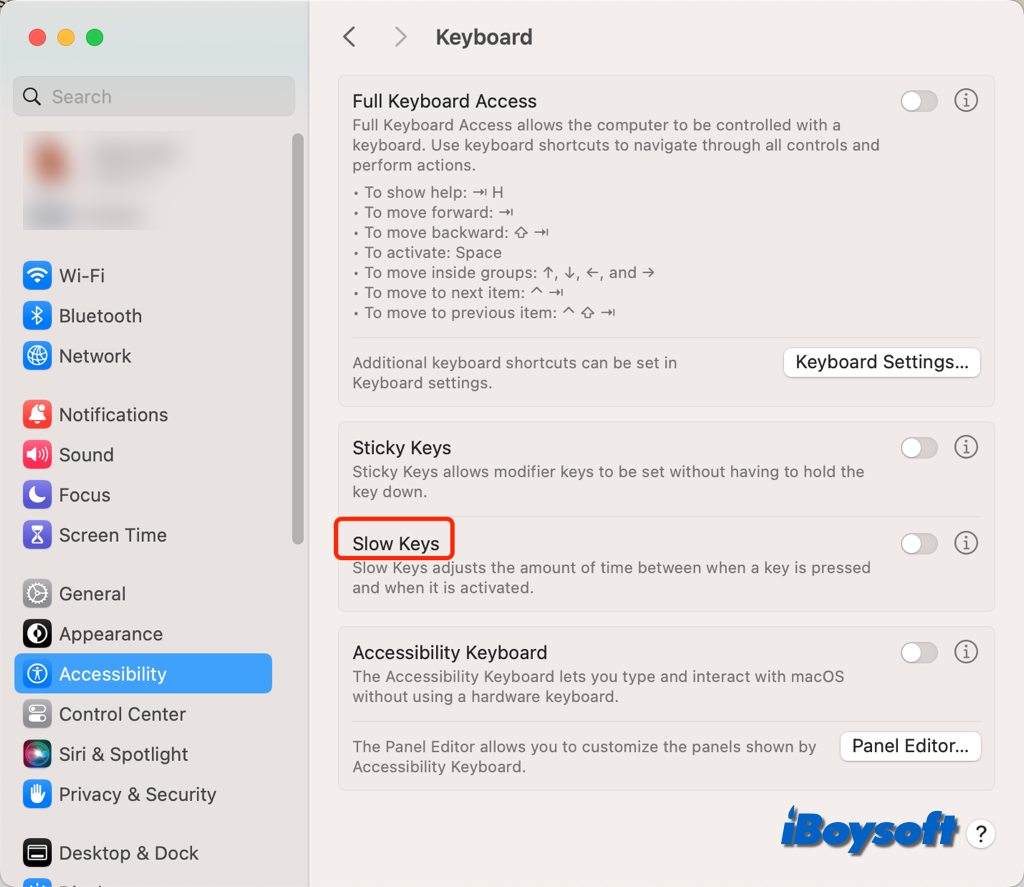
Salir de las aplicaciones relacionadas
Algunos usuarios de Mac informaron que solo encontraron el error de retraso en la escritura del teclado de MacBook en ciertas aplicaciones. En ese caso, simplemente puedes cerrar las aplicaciones en Mac que están causando el problema. Si el teclado de MacBook muestra el texto escrito sin demora después de cerrar la aplicación problemática, puedes volver a abrir la aplicación para ver si vuelve el problema.
Resolver problemas de conexión del teclado externo
Si estás utilizando un teclado externo en tu MacBook Air/Pro/iMac, debes verificar si hay algún problema de conexión, ya sea la conexión Bluetooth o la conexión USB, cuando el teclado de MacBook no funciona o se retrasa. Prueba las siguientes soluciones una por una.
- Apaga el teclado y vuélvelo a encender.
- Desconecta el teclado y vuelve a conectarlo.
- Olvida el teclado y vuelve a conectarlo.
- Asegúrate de que tu teclado inalámbrico esté cargado.
- Apaga el Bluetooth de la Mac y vuélvelo a encender.
- Restablece el módulo Bluetooth de la Mac con el comando "sudo pkill bluetoothd".
- Desconecta otros periféricos conectados.
Actualizar macOS
Una versión antigua de macOS puede causar algunos problemas menores en tu Mac, como el retraso en el teclado de Mac. Siempre se recomienda mantener tu Mac actualizada para evitar posibles problemas de rendimiento y seguridad. Por lo tanto, verifica si hay actualizaciones disponibles en Configuración del sistema y actualiza macOS a la última versión.
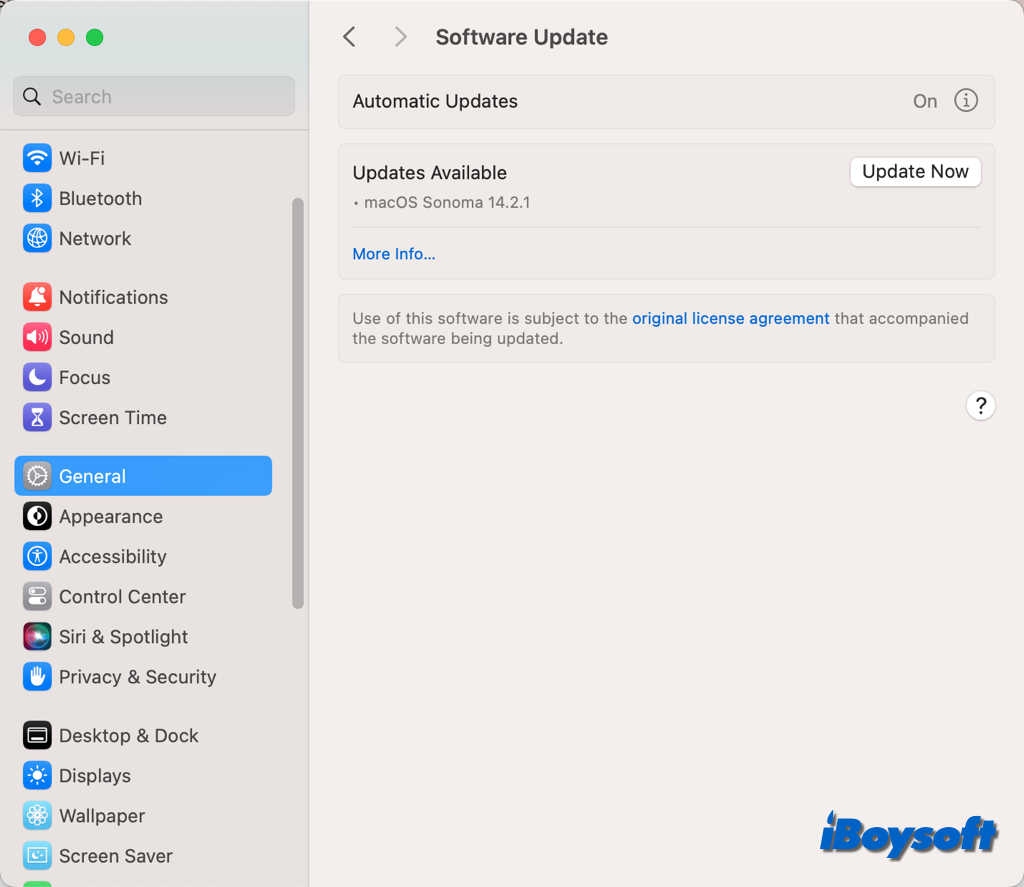
Cambiar a otro teclado
En caso de que todos los métodos anteriores no logren solucionar el problema de retraso en el teclado, puedes considerar cambiar a otro teclado. Si el problema de retraso en la escritura aparece en tu MacBook Air/Pro original, puedes probar el Apple Magic Keyboard y otros teclados Bluetooth/cableados, y viceversa.
¡Comparte esta útil publicación sobre el problema de retraso en la escritura del MacBook!